色指定のダイアログではスウォッチやカラーパレットから色を選択することはできませんが、 スポイトツールを使えばキャンバス上の色を拾って指定することができます。スポイトツールはツールボックスから選択するか、ショートカットキーのF7またはDでスポイトツールを選択します。
スポイトツールを使えばキャンバス上の色を拾って指定することができます。スポイトツールはツールボックスから選択するか、ショートカットキーのF7またはDでスポイトツールを選択します。
Ctrl+Cを押すと、そのときのカーソル位置の色を8桁の16進数のRGBA形式でシステムのクリップボードにコピーします。マウスカーソル位置の色はステータスバー上に表示されるので、クリップボードにコピーされる値を確認しながら作業できます。
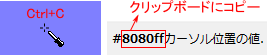
スポイトツールで色を採取するには、まず採取した色を設定するオブジェクトを選択してから、スポイトツールを使用します。スポイトツールでオブジェクトをクリックすると、クリックした位置の色がフィルに指定されます。Shift+クリックするとクリックした位置の色がストロークに指定されます。
別のオブジェクトをまた選択してスポイトツールで色を割り当てるには、スペースバーを使って一時的に選択ツールと行き来するのが便利です。
ドラッグすると円が表示され、その円の中の平均色がフィルに指定されます。Shift+ドラッグで平均色がストロークに指定されます。
| クリック地点の色をフィルに指定 | クリック |
| クリック地点の色をストロークに指定 | Shift+クリック |
| ドラッグ範囲の平均色をフィルに指定 | ドラッグ |
| ドラッグ範囲の平均色をストロークに指定 | Shift+ドラッグ |
| カーソル位置の色をクリップボードにコピー | Ctrl+C |
色を採取する際、透明度を採取するかどうかをツールコントロールバーのトグルで変更できます。
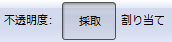
「採取」をONにした場合、カーソル位置の色とアルファ(透明度)の両方を採取します。OFFにした場合には、アルファを乗じて得られる表示色だけを採取します。
「割り当て」は「採取」がONのときのみ、ONにできます。ONのとき、アルファが採取された場合に、それを選択オブジェクトにフィルまたはストロークの透明度として割り当てます。



